Studio Oneのプロフェッショナルは本当にオールインワンアプリケーションです。あなたは、ソングファイルにあなたの制作を開始し、あなたの曲はマスタリングと確定することができますプロジェクトページに至るまで、これらのすべての方法を取ることができます。プロジェクトページでは、マスタリングのプロジェクトを支援することができるツールの束を持っている。プロジェクトページが動作し、あなたのマスタリングのお手伝いをするために含まれていただきました方法を見てみましょう。
ソングファイル対プロジェクトファイル
周りにあなたの頭を取得する最初の事はスタジオ·ワンで使用される用語です。あなたは、ソングファイルとプロジェクトファイルを持っている。あなたはMIDI機器をプログラミングすると、オーディオトラックを編集、ミキシング、このような記録オーディオなどの曲を構築どこソングファイルです。あなたがオーディオCDまたはデジタルリリースの曲を作り上げるところのプロジェクトファイルです。マスタリングエフェクトやプロセッサは、商用リリースの標準にそれを持って適用され、その後、これらの曲と、CDやデジタルなどのオンラインメディアに放出されたなどの物理的なフォームに確定されているSoundCloudがまたはNimbit 。今すぐ片付けthatsのその、プロジェクトページがどのように機能するかを見てみましょう。
スタートページの[新しいプロジェクトを作成したり、あなたの最近のプロジェクトファイルを表示するには、[プロジェクト]タブをクリックすることができます
写真1
左側には、エクスポートしたときにオーディオに埋め込まれますあなたのアーティストやディスク情報を持っている。この下ではトラックの列です。これは、プロジェクト内のすべてのトラックが一覧表示されます。底にあなたのトラックの配置を示すタイムラインです。あなたはトラックの列にトラックの周りを移動すると変更がタイムラインに反映されます。
ピック2
インサート、マスターとポスト
真ん中では、全体としてのトラックまたはオーディオを処理するインサートのリストを持っています。第インサートスロットは、個々のトラックに印加される。ここでは、トラック間の任意のオーディオ不一致を修正するためにこのようなEQ、圧縮などの処理の効果を追加することができます。たぶん、あなたは、それは、プロジェクト内の他のトラックに似た音を得るために600 Hzの地域で若干のカットを追加する必要がありますあなたのトラックの1つに。したがって、このインサートはトラックベースで動作します。
ピック3
次の二つのインサートセクションでは、全体としてのオーディオに適用されます。プリマスターしてから、ポストマスター·セクションがあります。たぶん、あなたは一緒にゲル彼らを助けるためにすべてのあなたのオーディオに若干のリバーブを追加して、彼らが入っ属するスペースを与えたい
ピック4
そしてポストにあなたのリミッターは、オーディオの全体的な音の大きさを高めるために添加することができる場所です。
スペクトルとレベルメーター
に含まれているスタジオ·ワンは、あなたのトラックが互いに比較して鳴っているどのように評価するのに役立つ優れたスペクトルとレベルメーターの選択である。あなたのタイムライン上に異なるトラック間ジャンプとトラックの周波数スペクトルメーターに表示されているどのように表示します。これはあなたにいくつかのトラックはもっと他よりハイエンドまたは多分それらの一つが少しbassier音を持っている持っている可能性がある場合は良い視覚的な表示を与えることができます。聴力が表示されているものもありyoureの何かを確認するための視覚的補助としてこのスペクトルメーターを使用してください。と作るトラックインサートとEQの変化に戻って必要に応じて。また、非常に簡単にあなたの曲に戻って、プロジェクトページを介してそれを編集したが、病気は、これは少し後どのように行われるかについて話すことができます。
ピック5
分光計の下にトラックの全体的な音の大きさを監視するために使用することができるレベルメーターである。別の計量システムを使用することができる。あなたは、ピーク/ RMSメーターを持っているプラスあなたはオーケストラとクラシック音楽に至るまでそのような放送素材など様々なスタイルとの間で作業する場合に非常に便利になる別のK-メーター、の選択肢があります。各メーターは、オーディオの様々なスタイルで標準を決定し、これらのK-メーターはあなたを助ける。また、スペクトルビューのピークとRMSレベルを表示するかを選択できます。そして、あなたのオーディオは、ステレオの広がりを越え変換される様子を示すレベルメーターの隣にある相関メーターがあります。これはあなたのオーディオを持つ任意の位相の問題を探すための優れたツールです。
オーディオラウドネスを検出
もう一つの便利な機能は、検出ラウドネスバーです。ただ挿入上記ラウドネス情報タブです。これをクリックし、ラウドネスを検出選ぶ。これはあなたが追跡し、そのようなピークとRMSレベルなど、各トラックにラウドネス情報を提供しスキャンします。あなたのプロジェクトにあなたのトラックの音量レベルを調整するために、この情報を使用することができます。または、曲に戻ってそこにそれらを編集することができます。今すぐ簡単にプロジェクトページ中にあなたの曲を編集する方法について話すことができます。
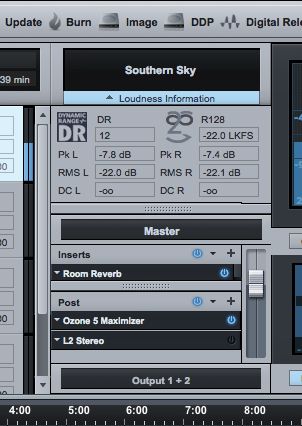
ピック6
ミックスに戻って歌を編集する
しばしばマスタリング段階で、あなたはそこに何かを修正するためにミックスに戻って行く必要があることがあります。スタジオ·ワンは、このプロセスを実際に合理化しています。トラックにコラムyoullは各トラックのレンチアイコンが表示されます。これは編集の歌ボタンです。
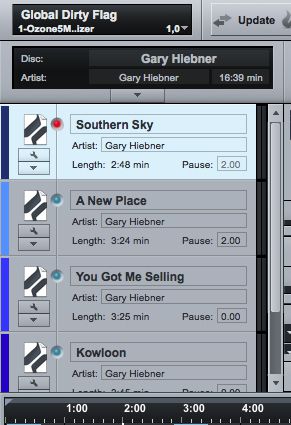
ピック7
このitllをクリックするとソングファイルにあなたを取り戻す。ここで必要な変更を加えることができ、曲を保存してプロジェクトファイルにジャンプ。あなたは歌を更新すると、その変更は、プロジェクトファイルに応じて反映されます。だから、そのすべてのスタジオ·ワン内で行わ異なるアプリケーション間をジャンプする必要はない。各トラックにマスタリングファイルのステータスランプです。このライトが赤の場合、それは変更がソングファイルに加えられたことを意味します。その青ソングファイルがプロジェクトに最新のものである場合。
その赤とitll、ソングファイルに戻ってジャンプして、曲をエクスポートする場合は、このインジケータライトをクリックします。メッセージには、曲のファイルがプロジェクトに更新されていることをその完了後に出てくる。
ピック8
それはプロジェクトページ内の曲を変更することがいかに簡単であるか厥。
エクスポートとオーディオCD、画像またはデジタルリリース
プロジェクトのページで異なるエクスポート·オプションの選択があります。あなたは、あなたのオーディオCDをエクスポートすることができ、あるいはマスタリング家に送信されようとしたり、CDの複製のためにyoureの場合は、画像のようにそれをエクスポートすることができます。次に、あなたのオーディオはMP3などのデジタルメディアフォーマットに出てエクスポートすることができ、アプリケーション内からSoundcloudのとNimbitに直接アップロードすることができ、デジタルリリースがあります。それはどのようにきちんとしたです!
ピック10
結論
だから一度、スタジオ·ワン内の曲のコレクションを作り上げyouveはプロジェクトページを試してみて、それを提供しているものを参照してください。本当に商用リリースでスペックにあなたのトラックを得るのを助けるように多くのツールや機能があります。視覚メートルは本当にあなたのトラックであなたを助け、あなたの耳で聞いたかもしれないものを確認するための良いツールです。スタジオ·ワンは本当にあなたのオーディオのマスタリングと確定に至るまでのすべての方法歌作成からプロセス全体を合理化します。
スタジオ·ワンの詳細ヒントやテクニックは、次のチュートリアルをチェックアウトする場合:



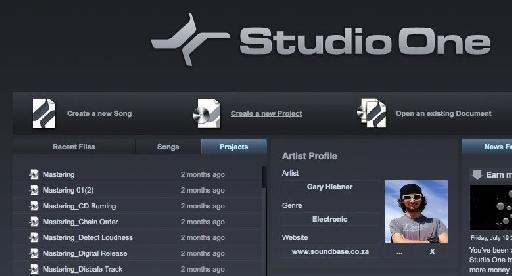
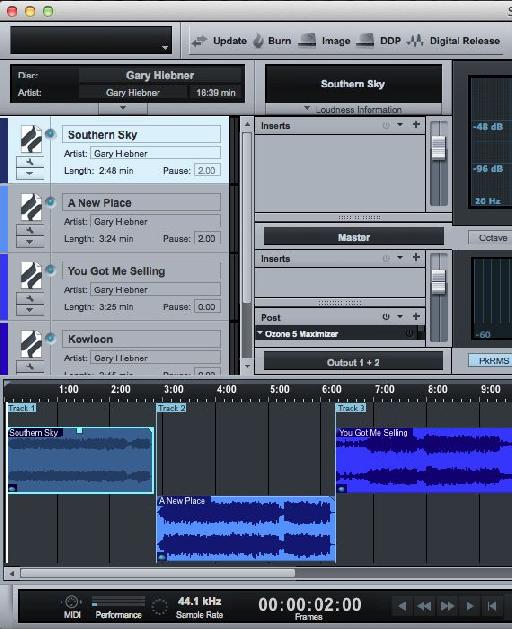



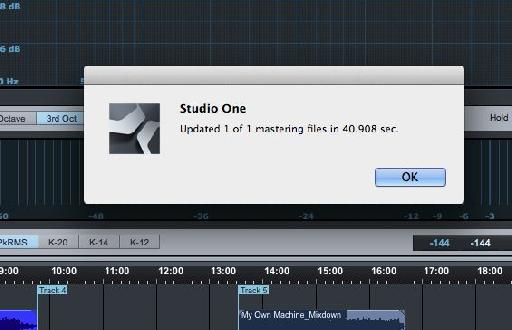
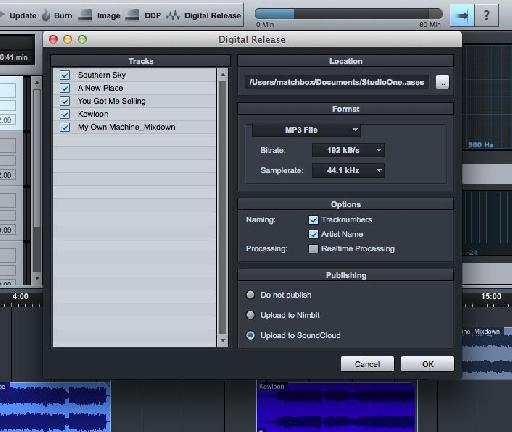
 © 2024 Ask.Audio
A NonLinear Educating Company
© 2024 Ask.Audio
A NonLinear Educating Company
Discussion
Want to join the discussion?
Create an account or login to get started!